Найти телефон Самсунг — как? ТОП способов
24 февраля, 2021
Автор: Maksim
Поиск телефона Самсунг в отличие от смартфонов других марок имеет несколько преимуществ, главное из них — своя система поиска, работающая через аккаунт Samsung.
Так, кроме официальных методов самого Андроида у вас появится альтернативный и функциональный способ найти свое устройство в кратчайшие сроки.
В прошлом материале мы подробно рассмотрели, как перенести контакты с самсунг на самсунг. Сейчас мы не менее подробно разберем, как найти телефон Самсунг через аккаунт Самсунг и другие способы. Также инструкция подходит и для планшетов этой марки.
Важно! Подробно про поиск Андроид устройств по шагам, написано в материале — найти телефон. Там вы найдете исчерпывающую информацию по этой теме.
Содержание
- 1 Find my mobile Samsung — сервис поиска
- 2 Поиск Самсунг через аккаунт гугл или приложение
- 3 Ищем последнее местоположение в Google Maps
- 3.
 1 В заключение
1 В заключение
- 3.
Find my mobile Samsung — сервис поиска
Официальное решение от самой компании Samsung. Функциональный сервис по поиску устройств этой марки.
Условия работы сервиса:
- На телефоне или планшете должна быть привязана учетная запись от самсунга
- Устройство должно быть включено
- Интернет должен работать
- Должна быть включена функция «Местоположение / Геолокация» и «Поиск моего мобильного устройства»
1. Перейдите по адресу — https://findmymobile.samsung.com/ и войдите в свою учетную запись. Сделать это вы можете, как с компьютера или ноутбука, так и другого смартфона или планшета.
На странице сразу отобразится местонахождение вашего смартфона или, если он выключен — последняя точка включения. На сам телефон при этом придет уведомление о запросе местонахождения.
Со смартфоном удаленно вы сможете совершить следующие действия:
- Звонок — на смартфоне в течение определенного времени на самой высокой громкости будет проигрываться сигнал
- Заблокировать — устройство будет заблокировано, при этом поиск на карте еще будет работать.
 Плюс будет отключен Samsung Pay и вы сможете оставить на экране свои контакты для связи
Плюс будет отключен Samsung Pay и вы сможете оставить на экране свои контакты для связи - Отследить положение — в режиме реального времени на карте будет показана информация о местонахождении девайса
- Удалить данные — все, что есть на смартфоне будет стерто подчистую, также будет очищена и SD карта, если ее не вынули
- Резервное копирование — данные с телефона будут скопированы в облако
- Получить звонки / сообщения — выведет последние 50 вызовов и сообщений
- Разблокировать — разблокирует устройство
- Продлить время работы
- Выбрать попечителей
2. Позвоните на свой номер с другого телефона. Так вы поймете — нашел ли его кто-либо, работает ли он или может был вообще украден.
Если самсунг выключен, а зарядка на нем еще оставалась, то с большой долей вероятности его просто украли. В этом случае сразу блокируйте устройство или вообще удаляйте все данные. Далее берите документы от него, ИМЕЙ код и идите в полицию писать заявление. Не забудьте позвонить своему сотовому оператору и заблокировать симку или сразу идите к ним в офис и поменяйте ее (старую при этом заблокируют).
Далее берите документы от него, ИМЕЙ код и идите в полицию писать заявление. Не забудьте позвонить своему сотовому оператору и заблокировать симку или сразу идите к ним в офис и поменяйте ее (старую при этом заблокируют).
Если самсунг включен — посмотрите на карте, где на данный момент находится ваше устройство и отправляйтесь на его поиски. Если он не заблокирован, вначале на всякий случай заблокируйте. Искать нужно, как минимум в радиусе 25 метров, так как у GPS может быть такая погрешность.
Как только прибудете на место начните подавать звук на телефон, чтобы его можно было искать по нему.
Интересно! По IMEI ваш самсунг сможете искать только полиция, только у них есть эти полномочия, поэтому, когда будете подавать заявление по пропаже или краже — обязательно предоставьте им этот код. Посмотреть его вы всегда можете на чеке или коробке от устройства. Дополнительно добавьте ИМЕЙ в черный список сайта — https://www. imei.info/lost-device/.
imei.info/lost-device/.
Поиск Самсунг через аккаунт гугл или приложение
Подробно, во всех деталях, как это сделать, написано в инструкции — найти местоположение телефона через гугл аккаунт. По сути, в этом случае нужно делать все то же самое, что мы делали в прошлой главе.
Перейдите по адресу — https://www.google.com/android/find, но в этот раз уже введите данные от учетной записи Google. Далее выполняйте все по инструкции из первой главы.
Приложение же можно скачать в Google Play, называется оно Find My Device. Установите его на другой смартфон или планшет. Войти необходимо под своим аккаунтом, если устройство не ваше — войдите, как гость под своими данными и так же выполняйте все, как в инструкции к первой главе.
Ищем последнее местоположение в Google Maps
Откройте сайт по ссылке — https://maps.google.com и перейдите в раздел хронология. Посмотрите последние места, где находился ваш смартфон. Здесь можно найти полезную информацию, если смартфон включался недавно и точка показана — отправляйтесь туда и поспрашивайте, не находил ли кто ваш телефон.
В заключение
Samsung дорожит своими пользователями, поэтому сделали свой функциональный и эффективный сервис с расширенными функциями по удаленному управлению и поиску телефона.
как найти и заблокировать потерянный «Самсунг», если не знаешь, где потерял смартфон – Москва и область
Рассказываем, что можно сделать уже сейчас, чтобы потеря «Самсунга» не застала вас врасплох. И как действовать, если телефон вы все-таки не можете найти.
18 августа 2022
7 минут на чтение
Что необходимо сделать до потери телефона
Пока с нашим смартфоном все в порядке, мы мало задумываемся о том, что делать, если он вдруг потеряется. Но каждый гаджет хранит в себе много важной информации от контактов до личных фотографий — совсем не хочется потерять к ним доступ. Наша статья подскажет, как быстро найти гаджет в случае пропажи.
Активируйте учетные записи Google и Samsung
Первую обычно активируют сразу после покупки смартфона — без нее сервисы Google будут недоступны. А про учетную запись Samsung многие забывают — и зря, потому что при поиске потерявшегося телефона она тоже может пригодиться.
А про учетную запись Samsung многие забывают — и зря, потому что при поиске потерявшегося телефона она тоже может пригодиться.
Для создания учетной записи Samsung войдите в «Настройки» и выберите пункт, который в зависимости от версии операционной системы Android называется «Учетные записи» или «Облако и учетные записи». Если у вас второй вариант, нажмите на него, а затем выберите пункт «Учетные записи». Следующий шаг — пункт «Добавить учетную запись».
В открывшемся меню первой строкой будет Samsung account. Нажмите на нее, и система предложит зарегистрироваться с помощью:
• телефонного номера или адреса электронной почты и пароля;
• учетной записи Google, которая уже активирована на этом смартфоне.
Второй вариант — более простой, к тому же вам не понадобится придумывать и запоминать новый пароль.
Включите все функции для поиска смартфона
Так вы сможете отследить местоположение «Самсунга» в случае потери. Зайдите в «Настройки» и выберите «Безопасность» или «Биометрия и безопасность». Найдите здесь пункт «Поиск моего мобильного устройства» и сдвиньте ползунок рядом с ним вправо. Пункт станет активным — нажмите на него и активируйте еще две функции:
Найдите здесь пункт «Поиск моего мобильного устройства» и сдвиньте ползунок рядом с ним вправо. Пункт станет активным — нажмите на него и активируйте еще две функции:
- «Удаленная разблокировка»;
- «Отправление последнего местоположения».
Теперь, если вы потеряете телефон, вероятность его найти будет значительно выше.
Подключите полезные услуги
Например, онлайн-сервис «Геопоиск+» — он позволяет отслеживать местоположение близких. Можно подключить его на смартфон и просматривать его передвижения на карте — перед этим сервис отправит SMS с согласием на отслеживание геолокации. Имейте в виду: вы увидите, где находится гаджет, если он включен и на мобильном счете достаточно средств. Погрешность определения местоположения телефона — от 400 метров до 1 километра.
Поиск телефона через сервис Samsung
Компания разработала собственный сервис «Поиск устройств». Авторизоваться в нем можно с помощью учетных записей Samsung и Google — вы сами выбираете, какой вариант больше подходит.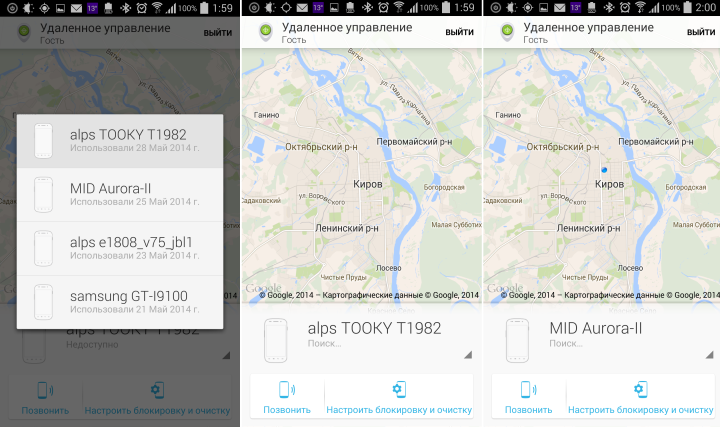
Если у вас несколько устройств, подключенных к одному аккаунту, надо будет выбрать тот девайс, который хотите найти. И обратите внимание, что сервис позволяет отследить местонахождение лишь тех смартфонов, на которых активирована учетная запись Samsung.
Сервис «Поиск устройств» позволяет:
• увидеть ваш «Самсунг» на карте и отследить его перемещения;
• дистанционно заблокирован экран, кнопку включения и службу Samsung Pay;
• создать резервную копию данных, хранящихся в памяти телефона — данные при этом копируются на сервер Samsung;
• продлить время работы аккумулятора – девайс переводится в режим максимального энергосбережения, но в этом случае выполнить резервное копирование не получится;
• удаленно включить звонок — мелодия будет воспроизводиться на максимальной громкости в течение одной минуты;
• включить режим «Попечитель» – это позволит назначить «опекунов», которые тоже смогут определять местонахождение устройства, дистанционно включать на нем телефонный звонок и активировать экстренный режим, в котором функциональность гаджета ограничивается, а энергопотребление становится максимально экономным.![]()
Поиск через аккаунт Google
Помните, мы в самом начале говорили о том, что нужно активировать учетную запись Google? Вот тут она нам и пригодится. Компания Samsung выпускает телефоны с операционной системой Android — это значит, что потерянные девайсы можно искать через их Google-аккаунт. Вот что вам нужно сделать, чтобы воспользоваться функцией:
1. Войдите в аккаунт «Гугл» на любом устройстве, которое подключено к интернету — другом смартфоне, компьютере или ноутбуке;
2. В меню слева выберите пункт «Безопасность»;
3. Под списком устройств, подключенных к этой учетной записи, вы увидите кнопку «Найти потерянное устройство» — нажмите на нее.
4. Если к аккаунту подключено несколько девайсов, выберите из списка тот, который хотите отыскать.
Теперь у вас есть три варианта действий:
- «Прозвонить» — устройство будет издавать звуковой сигнал в течение 5 минут, даже если звук на нем отключен. Хороший вариант на тот случай, если вы думаете, что телефон находится где-то поблизости, или вы хотите привлечь к нему внимание.

- «Заблокировать устройство» — после блокировки вы по-прежнему сможете определять его местонахождение, также можно добавить на экран смартфона текст с вашими контактными данными.
- «Очистить устройство» — радикальное решение на тот случай, если вы уже вряд ли найдете телефон, и не хотите, чтобы конфиденциальная информация была доступна другим.
Поиск по IMEI
У любого мобильного телефона есть IMEI — уникальный идентификатор, который состоит из 15 цифр. Он вносится в память устройства, указывается на батарее, а также на коробке. Если вы подозреваете, что ваш смартфон Samsung могли украсть, обратитесь в полицию. В заявлении нужно будет указать IMEI, также понадобятся документы, подтверждающие право владения этим девайсом.
Если злоумышленник включит телефон и попытается сделать вызов, информация об этом поступит оператору мобильной связи. Ее передадут в правоохранительные органы.
Что делать, если потерянный телефон выключен
Смартфон можно отследить и передать на него звуковой сигнал только в том случае, если он включен и имеет доступ в интернет. А возможно ли найти его, если эти условия не выполняются?
А возможно ли найти его, если эти условия не выполняются?
Во-первых, важно, чтобы функция «Отправление последнего местоположения» была включена — о ней мы говорили в начале статьи. Если заряд батареи близок к нулю, устройство обязательно отправит сигнал, и вы сможете увидеть на карте, где в последний раз фиксировалась геопозиция «Самсунга».
Во-вторых, можно искать включенный, но не имеющий доступа в интернет телефон с помощью сервиса SmartThings Find. Он встроен в приложение Samsung Smart Things, которое используется для управления «умной» электроникой. Работает это так:
- в фоновом режиме смартфон подает сигнал по Bluetooth;
- если поблизости есть другое устройство, совместимое с ним (смартфон, планшет, «умные» часы или метка SmartTag), оно сработает как ретранслятор и передаст информацию дальше, пока она не попадет на сервер компании;
- после этого владелец пропажи получит уведомление.
В июле 2022 года компания Samsung заявила, что поисковая сеть SmartThings Find перешагнула рубеж в 200 миллионов поисковых узлов. Так что вероятность найти телефон через этот сервис довольно высока.
Так что вероятность найти телефон через этот сервис довольно высока.
Вам понравилась статья?
Найди мой мобильный
- Главная /
- Главная страница поддержки | Официальная служба поддержки Samsung в США /
- Найди мой мобильный
Найти мой мобильный
Обзор
Введение
Описание
Требования
Совместимость
Обзор
ВведениеОписаниеТребованияСовместимость
Find My Mobile
Поскольку многие из нас проводят значительную часть своей жизни с помощью телефонов Galaxy, функция Find My Mobile стала необходимой мерой предосторожности. Используйте функцию «Найти мое устройство», если вы не можете найти свой телефон. Когда он точно потерян, у вас есть возможность удаленно заблокировать свое устройство, заблокировать доступ к Samsung Pay и даже удалить Samsung Pay или просто стереть данные со всего устройства.
Используйте функцию «Найти мое устройство», если вы не можете найти свой телефон. Когда он точно потерян, у вас есть возможность удаленно заблокировать свое устройство, заблокировать доступ к Samsung Pay и даже удалить Samsung Pay или просто стереть данные со всего устройства.
УЗНАТЬ БОЛЬШЕ СМОТРЕТЬ МЕНЬШЕ
Если вы не можете найти свой телефон
Не нужно паниковать. Используйте функцию «Найти телефон», чтобы найти свой телефон и заставить его звонить на максимальной громкости, если он находится поблизости. И пока вы все еще ищете его, вы можете удаленно заблокировать экран, чтобы автоматически заблокировать Samsung Pay, а также кнопку питания, и проверить журналы вызовов на наличие до 50 пропущенных вызовов. При необходимости вы можете полностью стереть данные с устройства.
Дополнительные меры предосторожности
Установите уведомление, чтобы при смене SIM-карты на вашем утерянном устройстве вы могли узнать новый номер на веб-сайте Find My Mobile. Вы также можете зарегистрировать члена семьи или друга в качестве опекуна в Find My Mobile, что позволит им определить местонахождение вашего устройства, заставить ваш телефон звонить и активировать экстренный режим.
Вы также можете зарегистрировать члена семьи или друга в качестве опекуна в Find My Mobile, что позволит им определить местонахождение вашего устройства, заставить ваш телефон звонить и активировать экстренный режим.
УЗНАТЬ БОЛЬШЕ SEE LESS
Требования
* Чтобы воспользоваться услугой «Найти мой мобильный», 1) Вы должны настроить учетную запись Samsung на своем устройстве. 2) Вы разрешаете Google собирать информацию о вашем местоположении и соглашаетесь с условиями использования беспроводных сетей.
УЗНАТЬ БОЛЬШЕ СМОТРЕТЬ МЕНЬШЕ
Совместимые устройства
СМОТРЕТЬ БОЛЬШЕ СМОТРЕТЬ МЕНЬШЕ
Как бы вы хотели связаться с нами?
Служба запросов
Запланируйте обслуживание на дому, с выездом на дом или по почте с помощью нашего удобного инструмента диагностики и планирования обслуживания
Запросить услугу
Помощь с вашим заказом
Ваш заказ, возврат, возмещение ответы на вопросы по программе trade-in
ЗАКАЗАТЬ ПОДДЕРЖКУ
Не видите то, что вам нужно?
Посетите нашу контактную страницу, чтобы просмотреть все варианты.
Задать вопрос сообществу
Просматривайте ответы, задавайте вопросы и получайте решения от других клиентов Samsung.
Вопрос об акции?
Узнайте больше о рекламных акциях Samsung.
Свяжитесь с нами
Свяжитесь с нами
Мы здесь для вас.
Напишите нам
Напишите нам начать онлайн-чат с Samsung
1-800-САМСУНГ 8:00–12:00 по восточному поясному времени, 7 дней в неделю ИТ/вычисления: с 8:00 до 21:00 по восточному поясному времени с понедельника по пятницу
Помощь в заказе
Акции Samsung
Позвоните нам
Нужна помощь прямо сейчас?
Использование электронной почты в качестве средства связи было прекращено с 3 апреля 2019 г. . Пожалуйста, свяжитесь с нами через чат для более быстрого ответа.
. Пожалуйста, свяжитесь с нами через чат для более быстрого ответа.
Позвоните нам
Чем мы можем вам помочь?
1-800-SAMSUNG
1-800-726-7864
Мобильный 8:00–12:00 по восточному поясному времени 7 дней в неделю
Бытовая электроника и техника 8:00–12:00 по восточному поясному времени 7 дней в неделю
ИТ/вычисления 8:00 – 21:00 по восточному поясному времени 7 дней в неделю
Поддержка заказа Помощь в заказе
Как найти потерянный телефон Samsung
Смартфоны дорогие и случаются аварии. Теперь, когда мы заявили об очевидном, возможно, будет полезно упомянуть, что большинство из нас хранит много личной информации на своих мобильных устройствах. Будь то устройство, выпущенное компанией, или один из лучших телефонов Android, купленный после нескольких месяцев экономии, есть вероятность, что данные внутри устройства на самом деле более ценны, чем само устройство.
Теперь, когда мы заявили об очевидном, возможно, будет полезно упомянуть, что большинство из нас хранит много личной информации на своих мобильных устройствах. Будь то устройство, выпущенное компанией, или один из лучших телефонов Android, купленный после нескольких месяцев экономии, есть вероятность, что данные внутри устройства на самом деле более ценны, чем само устройство.
Многие независимые разработчики создали приложения, помогающие пользователям находить потерянные телефоны или, по крайней мере, удаленно стирать их данные. Многим из этих приложений для правильной работы требовался root-доступ (и чтобы их не удалили в результате злонамеренной очистки), поэтому они так и не стали массовыми. Хотя некоторые из этих приложений все еще существуют в той или иной форме, крупные производители смартфонов разработали свои собственные приложения для отслеживания.
Samsung лидирует в пакете Android со своей службой Find My Mobile, предоставляющей несколько удобных опций в случае потери или кражи устройства. Но как работает Find My Mobile и как его можно активировать? Ответим на эти и некоторые другие вопросы ниже.
Но как работает Find My Mobile и как его можно активировать? Ответим на эти и некоторые другие вопросы ниже.
Что такое служба Samsung Find My Mobile?
Find My Mobile — это служба, доступ к которой можно получить через учетную запись Samsung на настольном или (другом) мобильном устройстве. После активации пользователи могут находить, удаленно создавать резервные копии и стирать данные на своем зарегистрированном мобильном устройстве Galaxy. При включенном «Отслеживании местоположения» служба будет автоматически обновлять информацию о местоположении потерянного устройства каждые 15 минут.
Сервис также предлагает дополнительные функции, в том числе функцию «Звонок» для определения местоположения устройства, если оно находится поблизости от владельца, функцию блокировки экрана, а также возможность предотвратить отключение питания и показать контактное сообщение.
Как мне активировать функцию «Найти мой мобильный»?
3 изображения
Выполните на телефоне следующие шаги, чтобы активировать функцию «Найти телефон»:
- Откройте настройки .

- Прокрутите вниз и нажмите Биометрия и безопасность.
- Коснитесь параметра Find My Mobile (пока не переключателя).
- В этом меню установите переключатель в положение «включено».
- Дополнительно: активировать Удаленная разблокировка и Отправить последнее местоположение.
После шага 3, если вы не вошли в свою учетную запись Samsung, вам потребуется ввести свои учетные данные или создать учетную запись.
Что такое резервный код и как его настроить?
Двухфакторная аутентификация — или 2FA — отличный способ защитить ваше устройство, но способ, которым Samsung реализует его для Find My Mobile, не особенно хорошо продуман. Лучшим примером странности двухфакторной аутентификации Samsung в Find My Mobile является то, что служба отправляет код двухфакторной аутентификации на пропавший телефон, когда вы хотите стереть данные с устройства.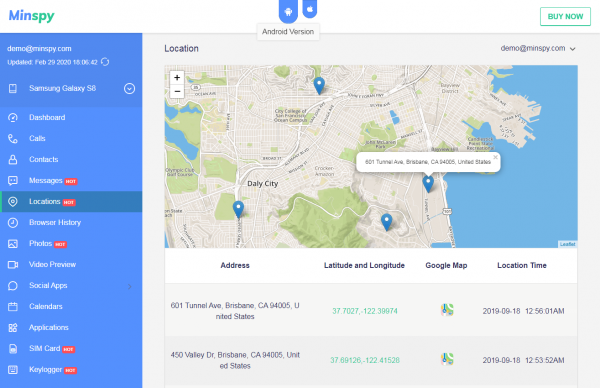 К чести Samsung, вы можете обойти это, но решение не идеально, потому что вам нужно убедиться, что оно настроено заранее — что-то, что не ясно, пока вам не нужно стереть украденный телефон. Рассматриваемое решение — либо полностью отключить 2FA для Find My Mobile, либо настроить то, что Samsung называет резервными кодами — одноразовые коды 2FA, которые можно сохранить в текстовом документе или записать в блокноте. Чтобы настроить резервные коды, откройте приложение настроек на своем телефоне и выполните следующие действия:
К чести Samsung, вы можете обойти это, но решение не идеально, потому что вам нужно убедиться, что оно настроено заранее — что-то, что не ясно, пока вам не нужно стереть украденный телефон. Рассматриваемое решение — либо полностью отключить 2FA для Find My Mobile, либо настроить то, что Samsung называет резервными кодами — одноразовые коды 2FA, которые можно сохранить в текстовом документе или записать в блокноте. Чтобы настроить резервные коды, откройте приложение настроек на своем телефоне и выполните следующие действия:
- Откройте параметры учетной записи Samsung , нажав кнопку с вашим именем и изображением профиля.
- На странице настроек учетной записи Samsung нажмите Безопасность и конфиденциальность , чтобы открыть страницу параметров безопасности и конфиденциальности.
2 изображения
- На странице параметров безопасности и конфиденциальности нажмите Двухэтапная проверка , чтобы настроить параметры двухфакторной аутентификации.

- На странице двухэтапной проверки нажмите Резервные коды , чтобы сгенерировать и просмотреть резервные коды для вашего устройства.
2 Изображения
- Запишите коды на этой странице — запишите их или коснитесь Сохранить коды , чтобы экспортировать их в файл .txt, который можно сохранить на Google Диске или экспортировать на компьютер, ноутбук или планшет.
Резервные коды одноразовые, поэтому обязательно откройте эту страницу настроек и сгенерируйте новые коды, если вам когда-нибудь понадобится их использовать.
Справедливости ради следует отметить, что существуют альтернативы использованию резервных кодов, например использование приложения для проверки подлинности, но все они предполагают регистрацию в еще одном сервисе или загрузку отдельного приложения. Резервные коды — это самый простой способ убедиться, что вы можете использовать приложение Find My Mobile в полной мере, не отключая 2FA полностью.
Как найти свой телефон с помощью функции «Найти мобильный»?
После настройки Find My Mobile на телефоне Android владельцы должны перейти на веб-страницу Find My Mobile и войти в систему, используя свою учетную запись Samsung. Отсюда они увидят список любых устройств Samsung, для которых они активировали Find My Mobile.
Если местоположение устройства найдено, пользователи увидят активный индикатор на карте вместе со статусом устройства, уровнем заряда батареи и типом сетевого подключения (мобильное или Wi-Fi). Они также смогут получить доступ к удаленным функциям, упомянутым выше.
Стоит отметить, что Find My Mobile будет работать только в том случае, если потерянное устройство включено и подключено к сети.
По этой причине Samsung также предлагает функцию удаленной настройки параметров питания, чтобы продлить срок службы потерянных устройств и дать пользователям больше времени для их обнаружения.
Кроме того, Find My Mobile также можно использовать для получения доступа к устройству в случае утери пароля или PIN-кода, но для этого пользователям необходимо будет включить удаленную разблокировку в процессе настройки.![]()
Некоторые операторы мобильной связи могут предлагать службу Google Find My Device вместо Samsung Find My Mobile. В этом случае войдите в Find My Device, используя учетные данные своей учетной записи Google, чтобы получить доступ к функциям удаленного доступа.
Что я могу сделать после того, как найду свое устройство с помощью Find My Mobile?
Если вы потеряли свой телефон и впоследствии переместили его с помощью Find My Mobile, его стоит забрать. Во-первых, вы можете убедиться, что это не с кем-то другим. К сожалению, Samsung позволяет вам проверять местоположение вашего телефона только раз в 15 минут, поэтому определение того, находится ли он на скамейке в парке или в чьем-то кармане, займет не менее 16 минут. Если местоположение изменится, вы будете знать, что оно не там, где вы его оставили, и у вас может быть шанс хотя бы поговорить, чтобы вернуть его.
Как сделать так, чтобы ваш телефон звонил в Find My Mobile
Итак, вы использовали планшет, чтобы отследить ваше устройство до торгового центра, парка, парковки или чего-то еще, но вы, очевидно, не можете бегать и говорить всем, чтобы они опорожняли карманы, так что же такое бестелефонный мститель? самому делать? К счастью, Samsung вас прикроет. Find My Mobile может помочь вам точно определить ваше устройство с помощью функции Ring — независимо от установленного звукового режима или громкости. Чтобы ваше устройство звонило, просто выберите Наберите на странице «Найти мобильный», а затем Наберите во всплывающем окне. Устройство начнет звонить в течение одной минуты, предупреждая вас о своем присутствии.
Find My Mobile может помочь вам точно определить ваше устройство с помощью функции Ring — независимо от установленного звукового режима или громкости. Чтобы ваше устройство звонило, просто выберите Наберите на странице «Найти мобильный», а затем Наберите во всплывающем окне. Устройство начнет звонить в течение одной минуты, предупреждая вас о своем присутствии.
2 изображения
К сожалению, этот звонок можно отключить с устройства, поэтому может потребоваться несколько попыток, когда вы будете неуклюже сканировать толпу в поисках людей с растерянным или обеспокоенным выражением лица.
Не противостоять ворам
Следует ли вам делать это, если ваш телефон был украден, это совсем другая история… на самом деле, вы, вероятно, не должны прыгать в свою машину и противостоять преступнику, который украл ваш телефон. Вместо этого лучше всего обеспечить безопасность ваших данных и сообщить местным правоохранительным органам о местонахождении вашего устройства. Ваш пробег может варьироваться в зависимости от успеха этого шага, но, безусловно, не стоит рисковать своей личной безопасностью, чтобы вернуть украденное устройство. Итак, давайте посмотрим, какие шаги вы можете и должны предпринять, чтобы обезопасить свой телефон и информацию в случае его кражи.
Ваш пробег может варьироваться в зависимости от успеха этого шага, но, безусловно, не стоит рисковать своей личной безопасностью, чтобы вернуть украденное устройство. Итак, давайте посмотрим, какие шаги вы можете и должны предпринять, чтобы обезопасить свой телефон и информацию в случае его кражи.
Резервное копирование данных в Samsung Cloud
Если на вашем телефоне часто хранится ценная информация, которую вы не можете потерять, у вас обязательно должна быть надежная стратегия резервного копирования. Если вы давно не выполняли резервное копирование, Find My Mobile позволяет удаленно выполнить быстрое резервное копирование вашего устройства. Все, что вам нужно сделать, чтобы запустить резервное копирование, — это войти в Find My Mobile в настольном или мобильном браузере, как указано выше, а затем выполнить следующие действия:
.- На странице «Найти мобильный» щелкните или коснитесь Создайте резервную копию в панели меню в правой части экрана, чтобы открыть параметры резервного копирования.

- Во всплывающем окне параметров резервного копирования щелкните или коснитесь, чтобы выбрать параметры для резервного копирования. Если ваш телефон разряжен или вы не уверены, как долго он будет находиться в зоне действия мобильной связи или включен, рекомендуется начать с самого необходимого и вернуться к вспомогательным вещам позже.
- Выбрав объект для резервного копирования, нажмите или коснитесь Резервное копирование , чтобы начать резервное копирование. Вы можете увидеть всплывающее окно с подтверждением использования мобильных данных. Щелкните или коснитесь Я согласен , затем Резервное копирование для продолжения резервного копирования.
Вот и все. Как только вы нажмете Резервное копирование , ваш телефон начнет резервное копирование запрошенной информации, если он подключен к мобильной сети. К сожалению, это не бесшумная процедура и вызывает уведомление на вашем телефоне, а это означает, что любой, у кого есть ваш телефон, будет предупрежден о том, что вы создаете его резервную копию. По мере завершения каждого отдельного резервного копирования на странице «Найти мой мобильный» во всплывающем окне будет отображаться время завершения резервного копирования.
По мере завершения каждого отдельного резервного копирования на странице «Найти мой мобильный» во всплывающем окне будет отображаться время завершения резервного копирования.
Стереть данные на потерянном или украденном телефоне с помощью функции «Найти телефон»
Хранение конфиденциальной или конфиденциальной информации на телефоне всегда сопряжено с риском. Если ваш телефон украден, вам нужен способ убедиться, что любая информация, которую вы храните на нем, не используется злонамеренно. Хороший способ заблокировать эту информацию — полностью удалить ее с устройства. Чтобы стереть пропавший телефон с помощью Find My Mobile, войдите в службу, затем выполните следующие действия:
- На странице «Найти мобильный» щелкните или коснитесь Стереть данные , чтобы начать очистку устройства.
- Если у вас включена двухфакторная аутентификация, вы увидите всплывающее окно с запросом кода, отправленного на ваше устройство. Если у вас есть другое устройство, зарегистрированное в вашей учетной записи Samsung, вы можете получить код 2FA на этом устройстве, но в противном случае вам потребуется использовать резервный код для аутентификации ваших действий.

 Плюс будет отключен Samsung Pay и вы сможете оставить на экране свои контакты для связи
Плюс будет отключен Samsung Pay и вы сможете оставить на экране свои контакты для связи




Ваш комментарий будет первым